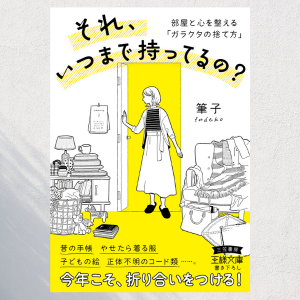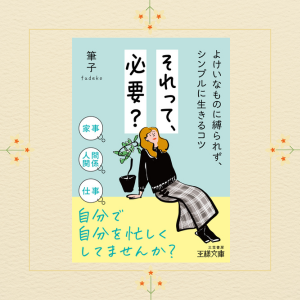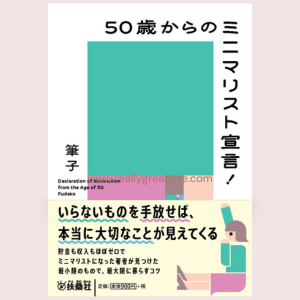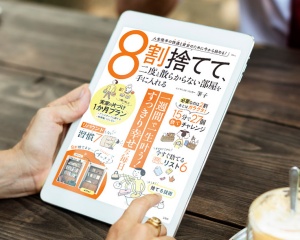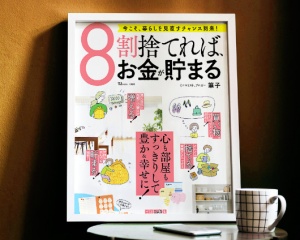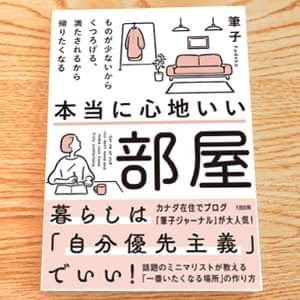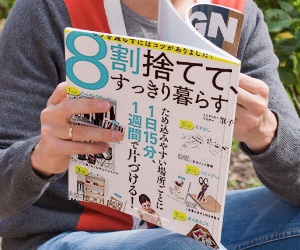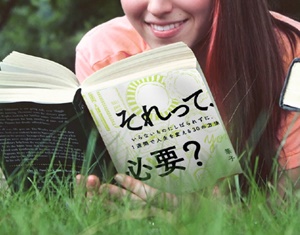ページに広告が含まれることがあります。
古いPCが2つずっと家にあり、気持ちの負担になっているが、なかなか処分する決心がつかないから、後押ししてほしい。
こんなメールをいただきました。
このお便りに返信しつつ、捨てることを先延ばししている状態から抜け出すヒントをお伝えします。
まずメールをシェアしますね。のんちゃんからいただきました(ハンドルネームに敬称が入っているので、そのまま呼びます)。小見出しは私が入れました。
古いPCを処分する決心がつかない
件名:お礼&古いPCの処分の後押し
初めてメールをお送りします。
筆子様のブログは5年くらい前から読み始めました。
ゴミ屋敷じゃなくなった
かつてテレビに出てくるようなゴミ屋敷に住んでいたのがウソのようにすっきりした生活ができています。
まだ少し人よりは物持ちかもしれませんが、日々少しずつ断捨離しているので、自分にとっては大きな前進です。
また、TEDトークやエッセンシャル思考も少しずつ取り入れて、考え方がクリアになったと感じています。
何よりも嬉しいのは、本当にやりたいことをやる生活ができていると感じていることです。
毎日役立つブログの更新にとても感謝しています。ありがとうございます。
古いPCが重荷になっている
さて、今回メールを送ったのは、自分の中で非常に難しいと感じている物の断捨離をする後押しをしていただきたいと思ったからです。
それは、非常に古く、動くかどうかもわからないPCの処分です。
こういったPCが家に2台ほどあり、中身を確認しないと不安だという気持ちと、あまりにも古いPCなので、中身を確認するには相当な労力・時間を要するだろうから
中身を確認せずに処分したいという気持ちで葛藤しています。
何度かメールをお送りするのを中断して、自分でメリットとデメリットを書き出してみたり、一旦は棚に上げて他のものの断捨離をしてみたりしたのですが、なかなか決断ができずにいて、心のしこりになっているのを感じます。
最後に決断するのは自分ではあるのですが、その判断に役立ちそうな過去の記事や筆子様の考えがあれば、ぜひ教えを請いたいと思いメールをお送りしました。
もしよかったらご連絡をいただけたら嬉しいです。
のんちゃん、はじめまして。お便りありがとうございます。
長くブログを読んでいただいているのですね。うれしいです。
以前は、ゴミ屋敷だったのが、今はスッキリ暮らせているとのこと、よかったですね。
さて、古いPCの処分ですが、まず、私ならこうする、というステップを紹介します。
どのぐらい古いのかわかりませんが、5年以上前のPCだったら、捨てるのに、メリットもデメリットもありません。
ここは「処分する」しかない、と私は思います。
筆子の処分方法
1)とりあえず電源を入れてみる
コードをコンセントに差し込み、電源が入るかどうかチェックします。
たぶん起動はするでしょう。
もし起動しないなら、中のデータは取り出せませんから、そのまま捨てればいい、という結論になります。
2)データをどうするか、の方針を決める
ふつうに起動して、データがあるのがわかったら、選択肢は以下の2つです。
A.もう〇〇年も、さわっていなかったのだから、いらないと判断する
B.あとでいるかもしれないから、データをすべてバックアップする(データの取捨選択はしない)
のんちゃんは、中身の確認がめんどくさいから、処分を先延ばししているわけです。そこで、確認を簡単にするために、データを捨てるか、まるごとバックアップするかの二択にしぼってはどうでしょう?
自分で選択肢を少なくするわけです。
データといっても、私用なら、テキスト(ドキュメント)、写真、動画ぐらいですよね?
昔のパソコンに入っているデータは、今のパソコンに入っているものより、容量が小さいから、32GB~64GbのUSBフラッシュドライブ数本に、まるごと入るんじゃないでしょうか?
USBフラッシュドライブには入りそうになかったら、外付けハードディスクを使ってください。
手持ちのUSBフラッシュドライブがあれば、実際に差し込んでみて、PCが、そのライブを認識するかどうか調べてください。手持ちがなかったら安いUSBフラッシュドライブを1本買って、調べてください。
パソコンが認識せず、書き込み不可能なら、バックアップはあきらめましょう。
USBフラッシュドライブや外付けハードディスクを買うのにお金がかかりますが、これは仕方のないことです。
パソコンを新しいものに買い替えたとき、古いほうをさっさと処分しないと、後日、余計なリソース(お金、時間、精神的エネルギー)を使うはめになるのは、当然のことであり、それについては、過去記事で何度も書いています。
とくに家電はさっさと処分しないと、時間がたてばたつほど、処分にお金がかかるでしょう(まだ使えるものは、リサイクルショップで売るか、寄付すると、家電の使命を全うさせることができます)。
データをあきらめるか、バックアップするかどちらかに決め、バックアップするならバックアップを終了してください。
3)パソコンを捨てる
最後にパソコンを処分します。
データの削除もやってくれるパソコン処理業者に処理を依頼しましょう。
ここでも少々お金がかかりますが、その分、自分は楽です。
のんちゃんの古いパソコンが、ノートパソコンなのか、大昔のすごく大きなデスクトップ(CPU)なのかはわかりませんが、宅配便で回収してくれる業者もいますので、検索して探してください。
これで処分は終了です。バックアップしたデータはそのまま持っていればいいでしょう。USBフラッシュドライブなら、かさばりませんから。
1年ぐらい保管して、やはり使わないとわかったら削除してもいいし、ドライブの出番がくるまでそのままにしていてもかまいません。
ちなみに、私が古いパソコンやキンドルを処分するときは、電源の入らないもの(壊滅的にこわれているもの)は、そのまま、市のエレクトロニクスのリサイクルセンターに持っていきます。
今は、娘(スリフトショップの店長)に渡して、リサイクルに出してもらいます。
電源の入るものは、初期化(工場出荷時の状態へリセット)して、それからリサイクルに出します。
iPhoneは、いつも電気通信会社の店舗で買うので、新しいのを買ったとき、古いほうは、店の人に「捨ててください」と言って渡しています。
◯「エッセンシャル思考」について⇒自分1人の時間を持つ5つの方法。時には他人の声や視線を断捨離する。
では、ここから「処分の先延ばし状態」から抜け出すコツを書きます。
処分の先延ばしをやめる方法
先延ばししているのには理由があります。まず、その理由を全部書き出してください。
ブレインダンプがおすすめ⇒頭の中のガラクタを断捨離するブレインダンプのやり方
書き出したら、1つひとつその理由をクリアしていきます。
以下によくある理由2つと対処法を書きますね。
あとでいるかもしれない・2度と手に入らないかもしれない
のんちゃんのように、「あとでデータがいるかもしれない」とか、「そのうち使うかもしれない」「あとでいるかもしれないから、これを捨てると、そのとき使えない」という心配や恐怖のため捨てられないときは、本当にあとでいるのか、考えてみるといいでしょう。
「これまで5年も10年も使っていなかったものが、急に必要になるときって、どういうときなの?」と自問しましょう。
論理的で納得できる答えを出せますか?
必要になるとしても、自分が持っている必要はないかもしれません。
たとえば、大昔の結婚式のビデオテープが何本もあったとします。結婚した年に、1回再生しただけで、もう何年も見ていません。
このテープを捨ててしまうと、2度と見ることができませんが、自分の家になくても、物持ちの友人や親戚が持っているかもしれません。
仮に、この世のどこにもなかったとしても、このビデオを見ないと困る理由は何でしょう?
自分の結婚式のことは、たいてい覚えているでしょう。仮に、きれいさっぱり忘れてしまったとしても、ある日、突然、結婚式のことを思い出す必要があるのでしょうか?
それがなくても、代用する、新しく購入する、なしですませる、という方法を取ることができるので、不用品を捨てることをそこまで怖がることはありません。
処分がめんどくさそう
のんちゃんのように、処分がとてつもなく大変なことになりそうだ、と思うときは、作業を細分化してください。
片づけ作業の細分化⇒これならさくさく片付けが進む。断捨離を先延ばししない10の方法 この記事を全部読んでください。
どんなに大きな片づけプロジェクトでも、今の自分がすぐにできる作業にまで、要素を分けて、それを1つずつやっていけば、いつかは終わります。
細分化するときは、最初にゴールを確認してください。のんちゃんの場合は、古いPCの処分です。そのゴールと現状の間のギャップを埋めるのに必要な作業を、少しずつやっていけばいいのです。
細かい作業に分けたら、順番に1日15分ずつやっていくか、先に全工程の所要時間を見積もり、その時間を片づけにあてる日数で割って、1日のノルマを決めるといいでしょう。
引っ越しやリフォームなど期限があるときはノルマを決めるべきですが、特にそういう予定がなくても、自分で期限を決めてしまったほうが、片づけは進みます。
処分を先延ばししてしまう大きな要因は、期限がないことにありますから⇒先延ばしをする人としない人は何が違うのか?(TED)
それでは、のんちゃんが、無事古いPCを捨てて、ますますスッキリ暮らせることをお祈りしています。
****
処分の先延ばし状態を脱却するコツを紹介しました。
先延ばしをやめる一番の方法は、どんなに小さなことでもいいから、実際に行動することです。
「動くかどうかもわからない古いPCだわ」とぐだぐだ考えている時間があったら、さっさと電源を入れて、動くかどうか調べればいいのです。
それでは、あなたも、質問や感想などありましたら、お気軽にお便りをください。
お待ちしています。